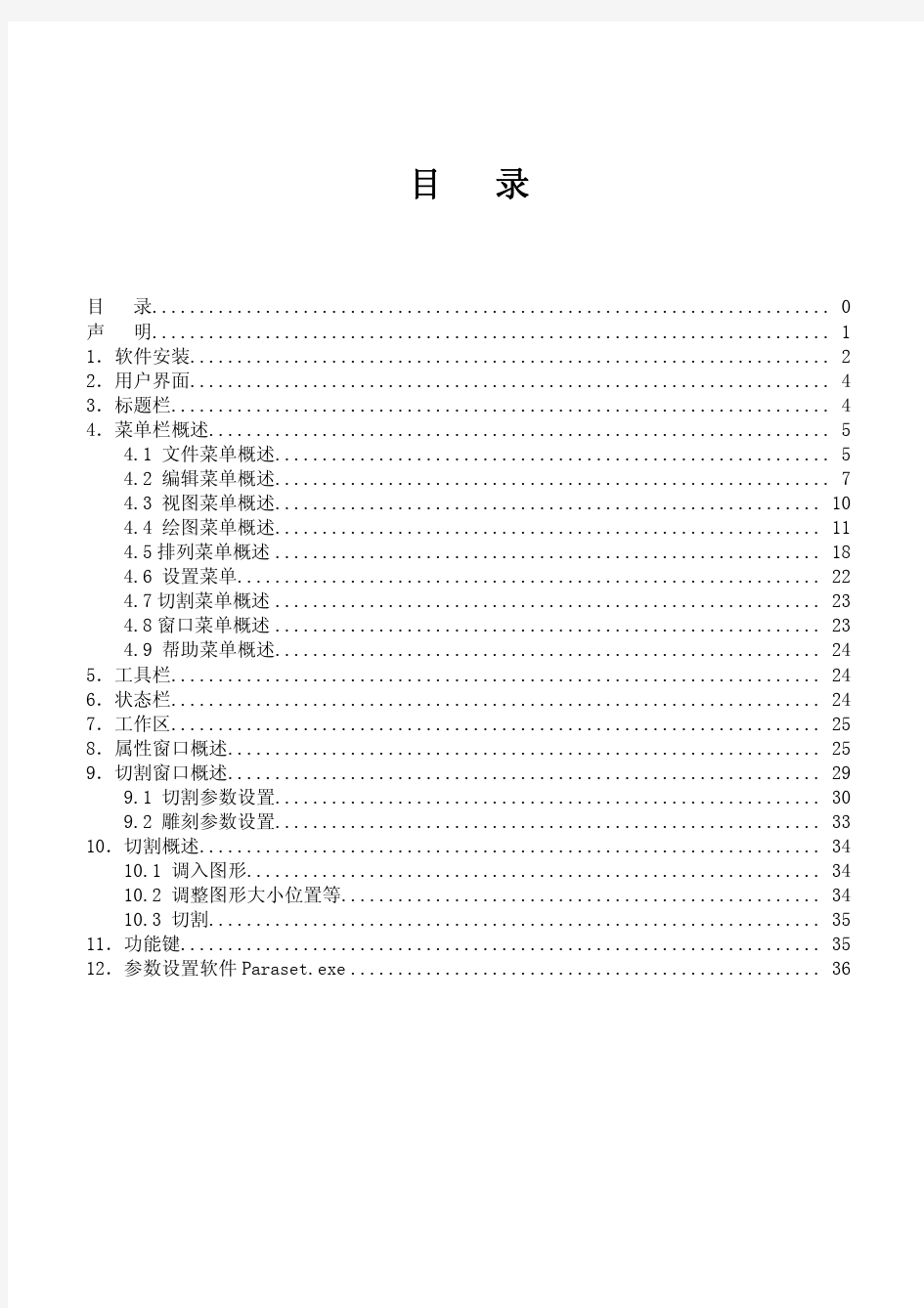
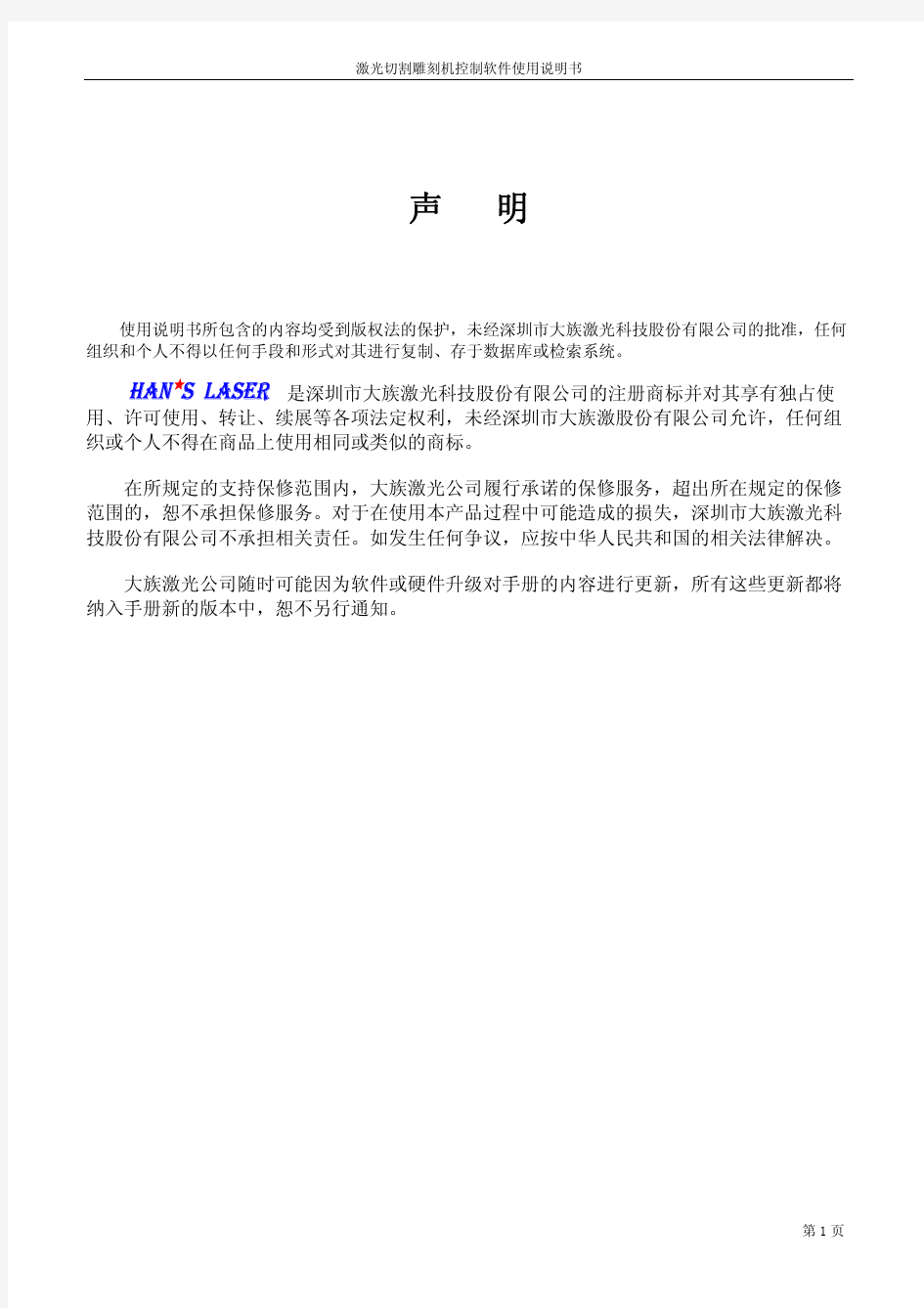
目 录
目 录 0
声 明 (1)
1.软件安装 (2)
2.用户界面 (4)
3.标题栏 (4)
4.菜单栏概述 (5)
4.1 文件菜单概述 (5)
4.2 编辑菜单概述 (7)
4.3 视图菜单概述 (10)
4.4 绘图菜单概述 (11)
4.5排列菜单概述 (18)
4.6 设置菜单 (22)
4.7切割菜单概述 (23)
4.8窗口菜单概述 (23)
4.9 帮助菜单概述 (24)
5.工具栏 (24)
6.状态栏 (24)
7.工作区 (25)
8.属性窗口概述 (25)
9.切割窗口概述 (29)
9.1 切割参数设置 (30)
9.2 雕刻参数设置 (33)
10.切割概述 (34)
10.1 调入图形 (34)
10.2 调整图形大小位置等 (34)
10.3 切割 (35)
11.功能键 (35)
12.参数设置软件Paraset.exe (36)
声 明
使用说明书所包含的内容均受到版权法的保护,未经深圳市大族激光科技股份有限公司的批准,任何组织和个人不得以任何手段和形式对其进行复制、存于数据库或检索系统。
是深圳市大族激光科技股份有限公司的注册商标并对其享有独占使用、许可使用、转让、续展等各项法定权利,未经深圳市大族激股份有限公司允许,任何组织或个人不得在商品上使用相同或类似的商标。
在所规定的支持保修范围内,大族激光公司履行承诺的保修服务,超出所在规定的保修范围的,恕不承担保修服务。对于在使用本产品过程中可能造成的损失,深圳市大族激光科技股份有限公司不承担相关责任。如发生任何争议,应按中华人民共和国的相关法律解决。
大族激光公司随时可能因为软件或硬件升级对手册的内容进行更新,所有这些更新都将纳入手册新的版本中,恕不另行通知。
1.软件安装
点击安装盘下的SETUP.EXE,安装开始,按默认设置
密码为000000QQQQQQ
安装加密狗的驱动。
软件开启后默认为操作员权限。进入管理员权限要从“设置-登录”,输入正确密码才能进入。请分配专人管理。
初始密码:NIHAOHANS
2.用户界面
HD.exe启动后的界面如下图所示:
菜单栏 工具栏 属性窗口
标题栏 工作区
状态栏
3.标题栏
标题栏在 Han’s Laser Cut_Engrave Software窗口的顶部,显示用户正在使用的文件名,拖动标题栏可 以在屏幕上重新放置 Han’s Laser Cut_Engrave Software窗口。标题栏右端的图标分别用来最小化窗口并让它出现在 任务栏上、最大化 Han’s Laser
Cut_Engrave Software窗口到满屏幕大小和关闭窗口。
没有最大化的绘图窗口也有一个标题栏。它的功能和 Han’s Laser Cut_Engrave Software窗口的标题栏的功能一样。用户可以使用标题栏移动、最大 化、最小化或者关闭
一个绘图窗口。当用户最大化一个绘图窗口,它的标题栏出现在 Han’s Laser Cut_Engrave Software的标题栏上。
4.菜单栏概述
菜单栏横跨于“应用程序”窗口的顶部,位于标题栏紧下方,显示菜单 的名称,单击菜单名会弹出一列下拉菜单命令提供选择。
Han’s Laser Cut_Engrave Software包括以下菜单项:
文件菜单 提供文件操作命令
编辑菜单 提供编辑控制命令
视图菜单 提供视图显示命令
绘图菜单 提供绘图工具命令
排列菜单 提供图形变换、组合命令
设置菜单 提供切割机硬件设置命令
切割菜单 提供切割命令
窗口菜单 提供窗口显示控制命令
帮助菜单 版本说明
4.1 文件菜单概述
文件菜单提供以下命令:
新建 新建文档
打开 打开现存文档
关闭 关闭当前文档
保存 用相同的文件名保存一个打开的文档
另存为 当前文档保存为一个指定文件名的文档
导入 导入外部图形图像文件如*.dxf,*.plt,*.cnc等格式文件
退出 退出Han’s Laser Cut_Engrave Software系统
4.1.1 新建
用此命令在 Han’s Laser Cut_Engrave Software系统中新建一个文档。可用打开命令
打开一个现存文档。
捷径
工具栏按钮: 键操作: CTRL+N
4.1.2 打开
用此命令打开一个已存文档。可同时打 开多个文档。可用窗口菜单在多个打开的文档中切换。见窗口1,2,... 。可用新建命令建立新文档。
工具栏按钮: 键操作: CTRL+O
4.1.3 保存
用此命令将活动文档保存到它的当前的文件名和目录下。当第一次保存文档时, Han’s Laser Cut_Engrave Software显示另存为对话框以便命名您的文档。如果在保存之前,想 改变当前文档的文件名和目录,您可选用另存为命令。
捷径
工具栏按钮: 键按钮: CTRL+S
注:该命令必须是在至少一个文档被打开的情况下使用
4.1.4 关闭
用此命令来关闭当前文档。 Han’s Laser Cut_Engrave Software建议在关闭文档之前保存文档。如果没有保存而关闭当前文 档,系统会弹出是否保存对话框。如果不保存而退出系统,会失去从最后一次保存以来所做的所有改动。
在关闭一个无标题的文档之前, Han’s Laser Cut_Engrave Software会显示另存为对话框。建议您命名并保存文档。
如果想退出当前文档,但不想退出 Han’s Laser Cut_Engrave Software系统,请单击此命令。也可以使用文档窗口上的关闭图标来关闭文档。
注:该命令必须是在致少一个文档被打开的情况下使用
4.1.5 另存为
用此命令来保存并命名活动文档。 Han’s Laser Cut_Engrave Software会显示另存为对话框以便命名您的文档。以当前文件名保存文档,可用保存命令。备份为另一个文件名,请单击此命令。
注:该命令必须是在致少一个文档被打开的情况下使用
4.1.6 导入
此命令用于导入一个BMP、PLT或其他格式的文件,HL会弹出导入 对话框以便导入文件。
在 Han’s Laser Cut_Engrave Software中,除了可以自己绘制图形外,还可以接收其它标 准格式的 图形图像文件。如HP-GL格式的PLT文件,图形交换格式的DXF文件,位图BMP文件。这 些文件可由较通用的处理软件生成,如AutoCAD生成的PLT文件、DXF文件,CorelDRAW生成的PLT文件、DXF文件、BMP文件,Photoshop生成的BMP文件。
用这些软件生成上述文件,通过导入功能,即可在 Han’s Laser Cut_Engrave Software中直接调用,且能保持正确的大小比例而无需调整。导入的 图形是一个组合对象,用户可以使用命令“取消组合”将其打散,变成多个不相联的对象。
捷径
工具栏按钮:
4.1.7 退出
用此命令来结束 Han’s Laser Cut_Engrave Software的运行。也可使用在应用程序控制菜单上的关闭命令。 Han’s Laser Cut_Engrave Software会提示保存尚未保存的改动。
鼠标器:连续双击应用程序的控制菜单按钮。 键操作:ALT+F4
4.2 编辑菜单概述
编辑菜单提供以下命令:
撤消 撤消上一步的编辑操作
重做 重做撤消的编辑操作
剪切 从文档中删除数据(对象)并将其存到剪贴板上
复制 从文档中复制数据(对象)并将其存到剪贴板上
粘贴 将剪贴板上的数据(对象)粘贴到文档中
删除 删除当前选中的对象
全选 选定工作区内所有对象
选项 设定拾取,微调、撤消/重做等参数
4.2.1 undo操作
Han’s Laser Cut_Engrave Software 提供了对操作进行试验的可能性。 如果在对文档进行更改后,又希望能够不做更改,则可以撤消此更改操作。
在取消级别范围内,可用undo来撤消上一步编辑操作,且该命令名会根据所执行的上一步操作而变化。如果无法撤消上一步操作,菜单上的撤消命令会变成灰色,即为不可用。
例如:
设撤消/重做的级别是3(在编辑菜单下的选项中可以设定),有如下操作:
1、选择“椭圆”工具,在工作区中绘制一个椭圆
2、选择“拾取”工具,移动椭圆
3、拉变椭圆
4、打开旋转变换对话框,旋转椭圆。
可以重复执行撤消命令以恢复原来的面貌。
1、撤消旋转
2、撤消拉变
3、撤消移动
因为撤消/重做的级别是3,只能恢复三步操作,所以“画圆”操作不 能被撤消。
捷径
键操作: CTRL+Z
4.2.2redo操作
Han’s Laser Cut_Engrave Software提供了对操作进行试验的可能性。 如果在对文档进行撤消更改后,又希望能够不做更改,则可以重做更改操作。
在重做级别范围内,可用redo来重做被撤消的操作,且该命令名会根据所执行的上一步操作而变化。如果无法重做,菜单上的重作命令会变成灰色,即为不可用。
例如:
设撤消/重做的级别是3(在编辑菜单下的选项中可以设定),有如下操作:
1、选择“椭圆”工具,在工作区中绘制一个椭圆
2、选择“拾取”工具,移动椭圆
3、拉变椭圆
4、打开旋转变换对话框,旋转椭圆。
可以重复执行撤消命令以恢复原来的面貌。
1、撤消旋转
2、撤消拉变
3、撤消移动
可以重复执行重作命令,恢复被撤消的动作。
1、重作移动
2、重作拉变
3、重作旋转
捷径
键操作:CTRL+Y
4.2.3 剪切
剪切命令将当前被选对象从文档、视图中删除,并放置于剪贴板上。如当前没有对象被选取时,此命令不可用。把数据剪切到剪贴板上,会取代原先剪贴板存放的内容。
如果想把当前文档的对象转移到另一个文档中,可以选取此命令把当前文档中的对象剪切,然后打开想要放入的文档,进行粘贴即可。
捷径
工具栏按钮:
键操作: CTRL+X
4.2.4 粘贴
粘贴将剪贴板上的内容粘贴到插入点处。如剪贴板为空,此命令不可用。利用剪切、复制命令将对象放入剪贴板上,就可在需要的地方进行粘贴。
捷径
工具栏按钮:
键操作: CTRL+V
4.2.5 复制
复制命令将当前被选对象复制到剪贴板上。如当前无对象被选取时,此命令不可用。把数据复制到剪贴板上,会取代原先剪贴板存放的内容。
如果想把当前文档的对象转移到另一个文档中,而不想把当前文档中的对象删除,可以选取此命令把当前文档中的对象复制,然后打开想要放的文档,进行粘贴即可。或想在同一个文档中创建两个相同的对象也可用此命令。
捷径
键操作: CTRL+C
4.2.6 删除
此命令用于删除当前所选对象。如当前无选取的对象,此命令不可用。
捷径
键操作: Del
4.2.7全选
此命令用于选中工作区内的所有对象。
捷径
工具栏按钮: CTRL+A
4.2.8 选项
此命令用于设置微调、拾取、撤消/重做级数。
1、微调
单击键盘方向键移动所选对象时,每次单击移动的距离。
2、拾取
设置鼠标拾取对象时的灵敏度。
数值越大则敏感程度越高,但较难区分两个重叠的对象。
数值越小敏感程度越低,较难选中对象,但能较精确的区分两个重叠对象。
3、撤消/重做级数
设置撤消/重做的级数,级数越大,对内存消耗也越大。修改确定后,打开新文档后有效。
4.2.9 优化
打开优化路径设置对话框:
上移、下移:将对象列表中某一对象上移或下移来改变切割顺序。
按层重组:当图形有多层时,如果要按层的先后顺序切割,则要按层重组。
连接:将未连接的图形连接起来,不进行排序。
图形封闭:按照设置的间隙最大值连接图形时,如果首尾不封闭,会自行封闭。
连接优化:有3种优化方法,先选定优化方法。优化时只会改变列表框中每个对象内图形的顺序,而不会改变每个对象之间的顺序。多个图形经过组合后变成一个对象。
注意:如果是钢板切割,会自动按照由内到外排序,但如果有一个外框包含很多图形,应把 外框移动到另外一层,按层重组再排序。
快捷方式:
工具栏按钮:
4.2.10 部分路径优化
部分路径优化功能能使分优化不合理的地方进行重新优化。操作步骤如下:
1.将需要重新优化的部分“重组”
2.电击 “显示空程路径”按钮显示空程路径和排序编号。
3.选择要重新排序的起始图形
4.选择要重新排序的结束图形,如果操作成功,选择图形的中间部分的编号会变成
“**”。
5.重新排序,选到的图形的变化由“**”变成数字。
6.如果中途想退出,点击,并点击画图区域即可结束。已经优化的图形按优化后的顺序切
割。
快捷方式:
工具栏按钮:
4.3 视图菜单概述
视图菜单提供以下命令:
工具栏 显示或隐藏工具栏
缩放 设置视图缩放
属性页显示或隐藏属性页
状态栏 显示或隐藏状态栏
跟踪器设置 设置跟踪器的属性
4.3.1 缩放菜单概述
缩放菜单提供以下命令:
缩小 缩小视图
放大 放大视图
缩放到全部对象 视图中最大化显示全部对象
缩放到选定对象 视图中最大化显示选定对象
缩放到页面 视图中最大化显示页面
缩小
以鼠标单击点为中心缩小视图为原来的2/3。该命令被选中后,处于 持续工作状态,并使绘图工具不可用,按鼠标右键可退出缩小状态。
捷径
工具栏按钮:
放大
用于放大视图,包括单击中心点放大和框选放大。放大命令被选中后,处于持续工作状态,并使绘图工具不可用,按鼠标右键可退出放大状态。
单击中心点放大
以鼠标单击点为中心放大视图为原来的1.5倍。
框选放大
在欲放大区域的左上角按住鼠标左键不放,拖动鼠标,在欲放大区域的右下角放开鼠标左键。欲放大区域将在视图中以最大化显示。
捷径
工具栏按钮:
缩放到全部对象
此命令用于在视图以最大化显示所有的对象。如当前没有任何对象,则弹出警告框,命令无效。
捷径
工具栏按钮:
缩放到选定对象
此命令用于在视图以最大化显示选定的对象。如当前没有选定的对象,则弹出警告框,命令无效。
捷径
工具栏按钮:
缩放到页面
此命令用于在视图中最大化显示出切割工作区。
捷径
工具栏按钮:
4.3.2跟踪器的设置
此命令用于设置跟踪器属性。跟踪器是由一个带有8个控制点的矩形框组成,用于指示被选择的对象,并使用户能对被选对象进行交互式编辑。
4.4 绘图菜单概述
绘图菜单提供以下命令:
拾取 挑选、移动、变形对象
手绘 绘制直线或曲线
矩形 绘制矩形或正方形
圆 绘制圆
多边形 绘制对称多边形
文本或跳号 文本编辑与跳号设置
跳号 制作、修改跳号
4.4.1 拾取
拾取工具用于选择、移动、拉变对象。在进行编辑操作前,必须先确定选择集。所谓选择集是指被选择对象的集合,在一个视图中有且只有一个选择集。在绘图过程中,系统自动清空选择集,并将最后绘制的对象加入到选择集中。当选择集内包含对象时,视图显示出一个带有8个控制点的跟踪器,其控制点的大小及跟踪器的形态参见视图菜单下跟踪器设置。 选择对象
点选对象:
单击要加入选择集内的对象轮廓任意位置,则系统自动清空选择集,并将点选对象加入选择集。
点选加入对象:
按住Shift键不放,单击要加入选择集内的对象轮廓任意位置,完成后放开Shift键。则将点选的对象加入选择集。
框选对象:
按住鼠标左键不放,拖动鼠标,视图中会动态显示一个矩形框。使矩形框完全包围要加入选择集内的单个或多个对象,释放鼠标左键。则系统会自动清空选择集,并将框选对象加入选择集。
框选加入对象:
按住Shift键不放,框住要加入选择集内的对象,完成后放开Shift键。则将框住的对象加入选择集中。
在选择集内去除对象
点选去除对象:
按住Shift键不放,单击欲去除对象轮廓的任意位置,完成后放开Shift键。则该对象从选择集中去除。
框选去除对象:
按住Shift键不放,框住欲去除的对象,完成后放开Shift键。则框住的对象从选择集中去除。
清空选择集
在空白区单击鼠标即可。
移动对象
1、移动鼠标到跟踪器内,直致鼠标呈现十字形光标。
2、按住鼠标左键不放。
3、拖动鼠标。视图中动态显示移动位置。
4、移动对象到合适的位置,释放鼠标。
注:更加精确的移动对象,可以用键盘的方向键移动(移动量设置参见编辑菜单中的“选项”)。
横向拉伸
1、移动鼠标到跟踪器横向拉伸控制点上。
2、按住鼠标左键不放。
3、拖动鼠标,视图中动态显示对象横向拉伸状态。
4、拉伸到合适的大小,释放鼠标。
纵向拉伸
1、移动鼠标到跟踪器纵向拉伸控制点上。
2、按住鼠标左键不放。
3、拖动鼠标,视图中动态显示对象纵向拉伸状态。
4、拉伸到合适大小,释放鼠标。
缩放
1、移动鼠标到跟踪器角上控制点。
2、按住鼠标左键不放。
3、拖动鼠标,视图中动态显示对象缩放状态。
4、缩放到合适的大小,释放鼠标。
左右镜像
1、移动鼠标到跟踪器横向拉伸控制点上。
2、按住鼠标左键不放。
3、拖动鼠标越过相对控制点,视图中动态显示对象镜像状态。
4、在合适的位置,释放鼠标。
上下镜像
1、移动鼠标到跟踪器纵向拉伸控制点上。
2、按住鼠标左键不放。
3、拖动鼠标越过相对控制点,视图中动态显示对象当前镜像状态。
4、在合适的位置,释放鼠标。
原点镜像
1、移动鼠标到跟踪器角上控制点。
2、按住鼠标左键不放。
3、拖动鼠标越过相对控制点,视图中动态显示对象镜像状态。
4、在合适的位置,释放鼠标。
4.4.2 画点
在当前图层绘制点。
捷径
工具栏按钮:
4.4.3 手绘
在当前图层绘制直线。
1、在直线的开始点,单击鼠标左键。
2、移动鼠标,视图动态显示直线的轨迹。
3、终点处单击鼠标,结束直线绘制。
水平直线或垂直直线
1、在直线的开始点,单击鼠标左键。
2、移动鼠标,视图动态显示直线的轨迹。
3、按住Ctrl键不放,直线会保持在水平或垂直方向。
4、终点处先单击鼠标,后放开Ctrl键。结束水平或垂直直线绘制。 捷径
工具栏按钮:
4.4.4矩形
在当前图层绘制矩形、正方形。
绘制矩形
1、按住鼠标左键不放。
2、拖动鼠标,视图动态显示绘制的矩形。
3、在合适的点,放开鼠标。结束矩形的绘制。
绘制正方形
1、按住鼠标左键不放。
2、拖动鼠标,按住Ctrl键不放,视图动态显示绘制的正方形。
3、在合适的点,放开鼠标,然后放开Ctrl键。结束正方形的绘制。 捷径
工具栏按钮:
4.4.5 绘制圆
1、按住鼠标左键不放。
2、拖动鼠标,按住Ctrl键不放,视图动态显示绘制的圆。
3、在合适的点,放开鼠标,然后放开Ctrl键。结束圆的绘制
捷径
工具栏按钮:
4.4.6多边形
在当前图层绘制多边形、星形多边形或交叉星形多边形。
设置多边形的属性:
双击多边形工具按钮,弹出多边形设置对话框。
多边形有三种风格。普通多边形无清淅度。星形多边形其清浙度是相邻两点的中点向中心下陷的程度,当清淅度为100时,则近似直线,当清淅度为0时,则为从中心点到顶点的直线。交叉星形多边形其清淅度是指连线顶点间的间隔顶点数。
绘制多边形、星形多边形、交叉星形多边形
1、按住鼠标左键不放。
2、拖动鼠标。视图动态显示绘制的多边形。
3、在合适的点,放开鼠标左键。结束多边形绘制。
绘制正多边形,正星形多边形,正交叉星形多边形
1、按住鼠标左键不放。
2、拖动鼠标,按住Ctrl键不放,视图动态显示绘制的正多边形。
3、在合适的点,放开鼠标左键,然后放开Ctrl键。结束多边形绘制
捷径
工具栏按钮:
4.4.7 文本或跳号
在当前图层编辑文本或跳号。
输入文本或跳号
用鼠标单击欲开始输入文本或跳号的地方。弹出对话框.
对话框有三个标签页:
4.4.7.1 文本及跳号
固定文本
用于普通文本切割。选中此项,可以在下面的编 辑框中输入文本字符。按“CTRL+ENTER”键回车换行。
跳号
用于设置跳号切割。选中此项,点击“设置”按 钮,弹出对话框.
有两种方式:
自定义方式
在此方式中,用户可以输入跳号信息。
起点、终点 用户定义的跳号将从起点开始切割,到终点时结束。
前置 跳号前面的固定字符。
后置 跳号后面的固定字符。
步长 每切割一次,数字自动递增或递减的值。
补齐位数 当所打跳号有进位时,如从99跳到100,可以让其位数相同。
4.4.7.2 排布方式
在此,用户可以设置文本的排布方式。
例如:
起点为12345、终点为99999、步长为1、补齐位数为0、前置为、后置为ENGINEER、跳号部分总字符长度为5(其余为默 认状态)。直线方式排布,确定后会在工作区中生成如下对象。
圆弧方式排布(如:在路径中设置圆弧方式起始角为180度,半径10 ,以顺时针形式)则会形成以下效果。
4.4.7.3 字体及字形
设置文本或跳号的字体,字形。
TTF字体
WINDOWS操作系统通用的标准字体。切割软件可与之共享。单击“设置”按钮,弹出对话框。用户可以在此选择标准的TTF字体和字体样式。注:大小的选项被忽略,请在主界面“字形”里面设置。
SHX字
SHX字体为AutoCAD的SHX文件。在 Marking System标准版中,所带的SHX字库较少,用户可以自己扩展它。在HAN'S LAS Marking System的安装目录下的字库目录(pfonts中文字库,efonts英文数字字库下,直接拷入SHX文件即可。
字高
欲切割文本或跳号的高度。单位是mm。
宽度系数
每一种标准的字体,其长宽比都是固定的。如果需要改变其比例,可以选此选项,单位是百分比,100表示是标准比例。
字间距
每相邻两个字符之的距离。 单位是mm, 0表示正常间距。
行间距
每相邻两行之间的距离。 单位是mm, 0表示正常间距。
修改文本或跳号
1、选中欲修改的文本或跳号。
2、单击鼠标右键,选择“文本设置”命令。
3、修改文本或跳号。
捷径 工具栏按钮:
跳号
在当前图层设置跳号
设置数字跳号切割
1、单击菜单“绘图”“跳号”,或绘图工具栏中的跳号按钮。
2、在要绘制跳号的地方单击鼠标,弹出跳号设置属性对话框。
3、跳号属性页,设置起点、终点、步长、总长度,补齐时前置字符等。
4、字体属性页,选择中文、英文及数字字体。
5、字形属性页,确定字高、宽度系数、字间距等参数。
6、路径属性页,设置直线或圆弧方式。在直线方式中,插入位置默认为鼠标单击时的位置,也可输入具体数值改变。
7、单击“确定”按钮,绘制一个数字跳号文本。
修改跳号
1、单击菜单“绘图”“跳号”,或绘图工具栏中的跳号按钮。
2、在要修改跳号上,单击鼠标右键,选“跳号设置”命令,弹出跳号设置属性对话框,修改有关参数。
3、单击确定。
例如:
起点为0001、终点为9999、步长为1、补齐位数为0、前置为、后置为Engineer、跳号部分总字符长度为5(其余为默认状态)。直线方式排布。单击完成会在工作区中生成对象。(注意跳号部分总字符长度)
圆弧方式排布(如:在路径中设置圆弧方式起始角为90度,半径20,以顺时针形式)则会形成以下效果。
捷径
工具栏按钮:
4.4.8 填充
在图层0中填充选定对象。如当前没有选定的对象,则弹出警告框,命令不可用。填充属性包括填充线间距及填充方式。
填充对象
1、拾取欲填充的对象。
2、选择“填充”命令。弹出填充属性设置对话框。
3、设置填充属性。
4、单击“确定”。
组合对象填充
1、绘制多个重叠对象(如圆和矩形)。
2、拾取多个对象(如圆和矩形)。
3、组合选择集内所有对象(圆和矩形组合成单个对象)
4、填充对象,会产生如下效果。
多个重叠对象填充
1、绘制多个重叠对象(如圆和矩形)。
2、拾取多个重叠对象(如圆和矩形)。
修改填充线设置
1、拾取要修改的填充对象。
2、选择“填充”命令。
3、修改填充属性。
4、单击“确定”。
去除填充线
1、拾取要修改的填充对象。
2、选择“填充”命令。
3、修改“填充线间距”为0。
4、单击“确定”。
填充线移动至其他层
1、拾取已填充对象。
2、在属性窗口中单击图层的“移动到”按钮。
3、鼠标呈现光标。
4、在图层列表框中,选择欲移至的图层,单击鼠标右键。
捷径
工具栏按钮:
4.4.9 修改或添加引线
为图形添加或修改引线,先点选图形,如果已经有引线的,则是修改引线,如果是没有引线的,则是添加引线。添加引线的图形要求封闭。
添加引线
1、选择“修改或添加引线”命令。
2、点取欲加引线的对象。
3、点取要加引线的起点位置。
4、可继续选下一图形,如结束点击。
捷径
工具栏按钮:
4.4.10删除引线
为图形删除引线,先点选图形,如果已经有引线的,则删除引线,如果是没有引线的,弹出对话框提示错误。
删除引线
1、选择“删除引线”命令。
2、点取欲删除引线的对象。
3、点击任意位置。
4、可继续选下一图形,如结束点击。
捷径
工具栏按钮:
4.4.11指定起点
修改图形的起点,先点选图形,再点击希望起点所在的位置,建议先按下显示方向箭头按钮。
指定起点
1、选择“指定起点”命令。
2、点取欲改变起点的对象。
3、点击希望起点所在的位置,如果希望在顶点,则点击顶点的外侧斜方向。
4、可继续选下一图形,如结束点击。
捷径
工具栏按钮:
4.4.12改变方向
修改图形切割方向,先点选图形,再点击任意位置,建议先按下显示方向箭头按钮。
改变方向
1、选择“改变方向”命令。
2、点取欲改变方向的对象。
3、点击任意位置。
4、可继续选下一图形,如结束点击。
捷径
工具栏按钮:
4.4.12连切
在某切割线的结尾部分留下一段不切,以支撑工件不掉下。
连切
1、选择“连切”命令。
2.弹出参数设置对话框,设置合适的参数,连切长度小于0.5毫米
3、点取欲连切的对象。
4、点击欲连切的边。
5、可继续选下一图形,如结束点击。
捷径
工具栏按钮:
4.4.12取消连切
取消连切,恢复原来的状态
取消连切
1、选择“取消连切”命令。
2、点取欲取消连切的对象。
3、点击欲取消连切的边。
4、可继续选下一图形,如结束点击。
捷径
工具栏按钮:
4.5排列菜单概述
排列菜单提供以下命令:
变换 : 包括位置、缩放、旋转、大小等变换命令
阵列与排布: 按某种样式阵列和排布所选对象
对齐 对齐所选的多个对象
组合 选择集内的对象组成一个整体,使之可以作为单独的对象处理 取消组合 组合体拆分成多个对象,这些单个对象之间不再有整体联系 居中 所选对象移动到切割区的中间
左右镜像 所选对象左右翻转
上下镜像 所选对象上下翻转
左旋90度 所选对象向左旋转90度
右旋90度 所选对象向右旋转90度
4.5.1变换对话框概述
变换菜单提供以下命令:
位置 移动对象
大小 改变对象大小
缩放 缩放对象
旋转 旋转对象
这四个命令包含在变换属性对话框中,利用属性页来实现灵活的操作。变换属性对话框激活后,除非单击属性对话框右上角的关闭按钮关闭对话框,否则该对话框一直保存在屏幕上,且仍可操作其他命令。变换对话框可以动态地跟踪选定对象的状态,如位置、大小等。每个属性页的下方均有一个如图所示的控制点参照按钮,用于选择进行变换操作的基准点,默认为对象的中心控制点,四周8个按钮对应于跟踪器的8个控制点。
位置
此命令用于移动对象。
移动对象
1、选定对象。
2、单击“排列”,“变换”,“位置”或单击变换工具栏中的按钮。
3、键入“X”和“Y”数值来改变对象的座标位置。若要使对象居中,使“居中”复选框有效。
4、选择控制点,确定对象变换的基准点。
5、单击“应用”。按设定的值移动对象。
移动对象,并在对象原来位置产生副本
1、选定对象。
2、单击“排列”,“变换”,“位置”或单击变换工具栏中的按钮。
3、键入“X”和“Y”数值来改变对象的座标位置。若要使对象居中,使“居中”复选框有效。
4、选择控制点,确定对象变换的基准点。
5、单击“应用于再制”。按设定的值移动对象,并在对象原来的位置产生对象副本。
大小
此命令用于改变对象大小。
改变对象大小
1、选定对象。
2、单击“排列”,“变换”,“大小”或单击变换工具栏中的按钮。
3、键入“X”和“Y”数值来改变对象的水平的和垂直的尺度。若要保持对象的纵横比,使“成比例”复选框有效,当用户改变一个数值,另一个数值自动地改变以保持对象的纵横比。
4、选择控制点,确定对象变换的基准点。
5、单击“应用”。按设定的值改变对象大小。
改变对象大小,并在对象原来位置产生副本
1、选定对象。
摘要 随着微电子技术和微型计算机的飞速发展,数控雕刻机的应用越来越广泛。机电一体化广泛地综合了机械、微电子、自动控制、信息、传感测试、电力电子、接口、信号变换和软件编程等技术,并将这些技术有机的结合成一体,它是当今世界机械工业技术和产品发展的主要趋势。三维机械雕刻机是一种典型的机电一体化产品,在广告制作行业具有较大的市场前景。 本文简要的介绍了雕刻机的起源和发展现状,分析了国内外雕刻机的特点说明雕刻机的功能和使用范围;详细的分析了雕刻机的总体布局和结构方案,以及主运动和进给运动系统的选择,以及“三维雕刻”插补法的选择,分析和实现过程,实现雕刻系统的初步优化。 本课题是在参考现有雕刻机的基础上,设计一种机构尺寸比较大的数控雕刻机,适应比较大的工艺品的雕刻加工。 关键字:雕刻机,数控系统,机电一体化,三维,插补法
Abstract Along with the development of micro-electronics technology and microcomputer technology,NC carer will be widely used.These technologies are widely used in Mechatronics, including mechanism, microelectronics,autocontrol, information, sensor and test,power and electron, interface, signal transform, software program. On the other hand, Mechatronics makes these technologies integrated closely. It is the primary trend of the development of mechanical industrial technology and products in the world nowadays. 3D- mechanical engraving plotter is a typical mechatronic product. It has a larger market prospect in the advertising industry. The thesis in brief introduces the genesis and developmental status quote of Engraving Plotter,analyses characteristics of inland and overseas Plotters,and explains its function and use range. We analyze the overall arrangements and framework,the movement mode of numerical control system,the select of main movement system and feed movement system etc. As well as we select and analyze and realize the process of 3D-Engrave interpolation arithmetic. optimized 3D-mechanical engraving system is realized. This topic is based on the existing engraving machine to design a CNC engraving machines with a large body size, which adapted to the relatively large carving handicraft processing. Keywords: Engraving plotter, numerical control system, mechatronics, 3D,and interpolation arithmetic.
激光雕刻机 说 明 书 浙江圣石激光科技股份有限公司 第一章性能特点 该激光雕刻机是我公司推出地集计算机、激光技术、自动控制及精密机械于一体地高科技产品.广泛应用于印刷业制版、广告、服装裁剪、皮革、电子、工艺品等非金属加工行业. 一、主要特点: 、用先进地激光替代传统地机械刻刀,与人工或机械雕刻机相比,换成激光雕刻机地优点很多,概括起来主要有: (1)无需任何夹具,工件只需放置在台面上就可开始工作,方便快捷. (2)材料地软硬无特殊要求,应用范围较广. (3)雕刻质量上乘,图案立体感强. (4)工作效率成倍提高. (5)网点扫描效果突出. 、技术先进、性能稳定地控制板卡 圣石激光雕刻机采用地是运用国内先进地专业数控技术,开发出地性能更为稳定、先进地主板,它采用驱动器电路控制地步进电机运行速度更快更平稳,精度更高. 3、机器操作界面友好,操作起来得心应手. 4、全封闭地造型,使得机器美观大方,工作安全舒适. 二、应用领域 激光雕刻机地应用领域很广,主要应用于:工艺美术装璜广告业本机可以雕刻各种非金属材料(密度板、竹木制品;双色板、布料;亚克力、皮革;玻璃、玉石、有机玻璃、水晶、大理石等). 安装说明 客户收到选购地机器,打开包装箱取出机器后,应仔细和我公司技术员核对配件,查看有关配置是否齐全,然后严格按下列步骤进行安装.
第一节总体安装 先检查激光管有无破损以及各部件是否有松动现象. 1 、 安装排气装置,将排气管接在排气扇上,另一头安装在室外,排气扇与室外 出风口地最大距离为米.如受当地环境所致,排气管道延伸过长则需另行配 置抽风设备. 接牢地线(见机后接地部位,接地电阻应≤欧姆). 3 、 检查供电线路有无线路老化,接插头松动、接触不良等现象,交流电压是否正常,必要时须用专用供电线路以及稳压电源(功率≥). 注:不可将零线与地线相连 本机采用外置式潜水泵循环供水冷却装置,用户须自备加盖水桶,雕刻机与潜水泵地高度差应不大于米,冷却循环水必须干净、无尘、无垢. 循环冷却水地水温应℃,否则影响雕刻深度.高寒地区应保证激光管内无结 冰堵塞现象,否则激光管会炸裂.最好在夜间停止工作时,排干循环水路及 激光管中地剩水,以防造成冻裂. 若发现激光管出现缺水地现象,应立即关机停止工作,切断水泵电源,并至 少停机半小时以上,等待激光管自然冷却后,方可供水开始工作,若立即供 水,激光管会炸裂. 、接通潜水泵,冷却水应正常循环,冷却水路应无堵塞滴漏现象. 8 第二节接口连接方法 电源线:与供电相连接. 通讯线:将线连接到电脑地通讯口上,将加密狗插到电脑地口上. 第三节机器调试 一、安装激光管 1.把激光机后面地激光管护照拆开,激光机地左护照地门打开. 2.将冷水机或(水泵)、气泵取出,将配件焊锡丝和高压胶带取出 . 从激光管纸盒中取出激光管(激光管是玻璃制品一定要轻拿轻放),激光管分出光端(有出光孔为前段)和尾端(没有出光孔和带螺旋玻璃为尾端). 把激光管放入机器后端地半圆型激光管固定座上,并用另外地一个半圆片加胶皮将其固定.激光管地前端到第一反光镜地距离在之间,尾端不要超出激光机.现在应注意把激光管前端地出水孔调整到向上(保证激光管内水是满地,不要有气泡).激光管可以前后、上下移动调整光路.在把激光管尾端地进水管、前端地出水管分别和激光管连接. 把激光管尾端地高压线、前端地地线用电烙铁分别和激光管焊接牢固(焊接时间不要停流过长).在分别用高压胶带缠牢固,以免打火损坏激光管. 把冷水机(或水泵)里装满水,冷水机地出水管接在激光机地进水管上,进水管接在激光机地出水管上或(将水泵地出水管接在激光机地进水管上放在有水地水桶里,水桶里地水必须高过水泵,大概以上),激光机地出水管直接放入水桶中.气泵接好.把冷水机或(水泵)通电后看激光管循环水是否正常(激光管从后端进水前端出水),激光管里有没有气泡,如果有气泡可以转动激光管.
操作说明书
目录1.雕刻机控制软件(ncstudio)安装设置说明 (2) 2.精雕软件与诺诚转换软件 (7) 3.材料固定与加工 (8) 4.雕刻各种材料对刀具的选择 (13) 5.雕刻机控制系统注意事项 (14) 6.精雕软件做各种路径对刀具的选择 (15) 7.雕刻机各种刀具的雕刻速度 (16) 8.雕刻机常见故障与维护 (18) 一、NC控制PCI卡(维宏卡)的安装: 1.在配件箱里可以看到PCI卡、数据连接线 PCI卡的安装,安装位置如下图所示 2.软件安装。
(1)插入随机光盘,在光盘中找到Ncstudio安装包,双击解压。 (2)在解压后的文件夹中找到,双击运行,安装软件。 (3)安装驱动。安装完成后,不必重启计算机。 我的电脑右键→选择属性→系统属性里面选择硬件→选择设备管理器。 鼠标右击,选择扫描检测硬件改动(A) 弹出新硬件向导 搜索到PCI卡→默认点击下一步→自动安装PCI卡驱动→安装完成→NC可以正常使用! 3.雕刻机机床参数设置 (1)厂商参数参数设置。打开软件,点击系统参数→厂商参数输入口令NCSTUDIO.,进入参数设置界面。 根据您的机器来设置,如下来填写对应项!!! 工作台行程起点(机械坐标)终点(机械)坐标X轴0毫米毫米 Y轴0毫米毫米 Z轴毫米0毫米对刀块厚度()mm;固定对刀块坐标X()Y() 电机参数: X轴毫米/脉冲 Y轴毫米/脉冲 Z轴毫米/脉冲 Z轴最大速度(1000)毫米/分钟(2)加工参数设置,点击系统参数→加工参数。进入加工参数设置界面 勾选以下三项
适合您机器的速度为: 手动低速3000毫米/分钟 手动高速5000毫米/分钟 空程速度3000毫米/分钟 加工速度3000毫米/分钟 其余参数为默认设置即可! 注:参数修改完成以后一定要点击应用! 设置完成后机器通电后便可以移动了(注意Z轴要在安全高度,四周无障碍物, 避免碰撞!)! 二、精雕软件与诺诚转换器 1.精雕软件: 解压光盘中的这个文件,然后打开文件夹,把发送到桌 面就可以直接使用了。无需安装。 2.诺诚转换器(维宏软件无法兼容精雕的ENG格式路径,所以要 用这个转换软件转换成nc代码,然后导入维宏软件,进行加工。) 解压光盘中的这个文件,然后打开文件夹 ,把发送到桌面就可以直接使用了。无需安装。 三、材料固定与加工。 1.首先把材料平整的放置在雕刻机工作台面上,用压板将材料固定好。
雕刻机软件安装方法: 打开TYPE34——TYPE3v 4200——TYPE34——Type3V4200——SETUP.EXE——(选第一个) ——运行CRACK2.EXE和CRACK1.EXE要在安装文件夹下面——回上一层把数控雕刻机.MAC 文件覆盖安装文件下面的POSTPRO文件里的文件——再回上一层——运行Sentinel Protection Installer 7.2.1.exe (虚拟打印机端口)——完成 运行图标——增加雕刻机——数控雕刻机——输入数据最小:X:-10000 Y:-10000 Z:-10000 ;输入数据最大:X:10000 Y:10000 Z:10000; 进入雕刻机软件\TYPE3——选项——可调雕刻页——宽度:1220mm长度:2440mm深度:50mm 文件——输入——*.dxf(2d)格式文件(CAD文件输入最低版本)——根据图形外框更改页面大小——对齐图形到页面中心——删除图形四边框——选图——集合——节点——自动连接——(颜色有蓝色顺时钟转,绿色是逆时针转)特性工具——改变方向(从绿色变蓝色)——再拆开——再点ctrl加选所有图形,这里选的顺序是机器运行的顺序——集合——设起始点(上面S小图标,最好都选在右下角)——确定——CAM模块——创建刀具路径——可用刀具路径——双击绘图——保存——选刀具——右键增加刀具——选第二个直刀——设刀直径30——设雕刻深度:3.5mm——刀具路径表——刀具模仿(可查看刀运行时的情况)——机器工作——文件——解锁——执行——*.UOO文件(雕刻机文件)——用记事本打开这个文件可查看里面数据。 机器回原点设置:XY—0,Z—0,设为0 拷贝文件方法: 菜单——高级加工配置——确定——文件维护——确定——拷贝文件——确定——U盘文件——确定 机器数据设置:加速度:15000—20000(每分钟15-20M)落刀倍率:0.5——0.6 ,速度倍率:0.1——1.0(机器运行速度)在运行过程中Y+或Y-调整速度。 机器格式化方法: 菜单——系统参数配置——确定——格式化内部——确定(机器格式化之后须再调机器的参数) 菜单——机床参数配置——脉冲当量——X:127.3 Y:127.3 Z:200(粗)或400(细丝) 机床尺寸设置——X:1350 Y:2550 Z:260 主轴参数设置——主轴等待延时13000毫秒(13秒) 手动模式(手柄上的按键):距离:10-500(机器运行速度)
维宏? 雕刻机运动控制系统 NC STUDIO?版本5.3.6 软件用户手册 二○○三年二月 上海维宏科技有限公司
感谢您选择了本公司的产品! 本手册帮助您熟悉本公司的产品,了解系统组成配置等方面的信息。 本资料详细介绍系统安装过程及系统的各项功能,在使用本软件系统及相关的机床设备之前,请您详细阅读本手册。这将有助于您更好地使用它。 由于软件、硬件的不断更新,您所收到的软硬件在某些方面可能与本手册的陈述有所出入。在此谨表歉意。
目录 目录............................................................................................................................ I I 1概述.. (1) 2系统安装与连接 (3) 2.1NC STUDIO的系统基本配置 (3) 计算机主机 (3) 操作系统 (3) 2.2NC STUDIO系统的安装 (4) 安装NC STUDIO运动控制卡 (8) 2.3NC STUDIO控制卡与驱动系统的连接 (9) 安装运动控制卡驱动程序 (8) 安装NC STUDIO软件 (4) 3 NC STUDIO基本概念 (10) 3.1操作模式与状态 (10) 操作模式 (10) 操作状态 (11) 3.2机床坐标系 (11) 机械坐标系 (12) 工件坐标系 (12)
4 NC STUDIO操作界面 (13) 4.1标题栏 (14) 4.2菜单栏 (14) 4.3工具栏 (16) 4.4数控信息栏 (16) 4.5状态栏 (16) 4.6数控状态窗口 (17) 当前位置 (17) 进给速度 (18) 主轴转速................................................................................... 错误!未定义书签。 4.7自动操作窗口 (20) 4.8手动操作窗口 (21) 4.9加工轨迹窗口 (24) 三维视图模式 (24) 二维视图模式: (27) 4.10系统日志窗口 (29) 4.11程序管理窗口 (30) 4.12系统参数窗口 (30) 机械参数 (32) 电气参数................................................................................... 错误!未定义书签。 加工参数 (31) 4.13程序编辑窗口 (34) 4.14输入输出状态(I/O状态)窗口 (35) 5 NC STUDIO菜单系统 (36) 5.1“文件”菜单 (36) 打开并装载 (36) 卸载 (37)
雕刻机常见问题及解决方法 关于雕刻机维修方面的技术资料以供维修参考:一:雕刻机一轴或三轴不走动或走动不正常 1:控制卡松动或故障。 2:相对应的轴的驱动器故障。 3:相对应的轴步进电机故障。 4:相对应的连轴器断列或松动。 5:相对应的丝杆断裂或丝杆螺母出现故障。6:相对应的轴的滑快出现故障。 7:驱动器细分数、电流、与软件中设置不一样。 二:雕刻机z轴失控 1:控制卡松动或故障。 2:静电干扰。 3:z轴马达线故障 4:文件路径有误 5:变频器干扰 6:电脑系统有问题或有病毒 7:操作失误 三:错误 1:控制卡松动或故障 2:驱动器故障 3:步进电机故障 4:静电干扰 5:马达线故障 6:数据线故障 7:路径有误 8:连轴器断裂或松动 9:加工速度太快 0:电脑系统问题或病毒 四:雕刻深浅不一 1:控制卡松动或故障 2:步近电机故障 3:驱动器故障或电流细分与软件设置不一致4;z轴马达线故障 5:主轴电机故障 6:变频器干扰或数据设置有误 7:静电干扰 8:电脑病毒或系统问题 五:乱刻 1:控制卡故障
2:变频器干扰 3:文件路径有误 4:静电干扰 5:软件设置有问题 6:驱动器故障或电流细分设置有误 7:数据线故障 8:电脑有病毒或系统问题 六:雕刻机洗底不平 1:主轴与台面不垂直。需校正 2:刀具有问题 3:控制卡有问题 七:雕刻机不能正常回机械原点 1:方向相反 2:控制卡故障或松动 3:限位开关或数据线故障 4:驱动器故障 5:步近电机故障 八:打开维宏软件出现乱码,如: (不知道什么语言,且打不开) 1:PCI 卡有没有拔过或者松了 2:有没有换过电脑或重装系统 3:硬件错误,更新硬件 九:圆柱雕刻机参数设计 工件周长(π*D直径)除以细分1600再乘以减速比1/10
雕刻机雕刻软件设置 力宇雕刻机文泰雕刻软件设置 点击"雕" 雕刻设备→支持HPGL指令雕刻机 连接在→串口1或串口2 抬刀高度→3mm(可根据实际情况确定抬刀高度) 点击"设置" (1)设置端口: 端口P→串口1或串口2 数据位→8 停止位→1 校验:NONE 传输速率→9600 流式控制→√DTR/DSR -XON/XOFF √RTS/CTS(2)"设置雕刻机" 抬刀命令、落刀命令→(3个参数为3D)(2个参数为2D)主轴向下→正 Z轴分辨率→雕刻机为5080线/英寸,抬刀距离→3mm(可根据实际情况确定抬刀高度)雕刻时刀具的自转方向→顺时针 输出补偿→无(3)设置"幅面和原点" 最大宽度、长度可根据实际确定 水平与纵向分辨率:4060 、Z轴分辨率5080, 即:力宇雕刻机为4060线/英寸,坐标原点在--左侧1处,
刻完后刀停在→左侧1处,纸前进方向为X 方向。(4)命令设置 初始化LIYUEGRAVING;ESC;IN@ (2D) (2个参数)LIYUEGRAVING;ESC;IN# (3D) (3个数)3D主要以电脑设置的刀具路径深度为主说明:均为阿拉伯数字0)落刀走PD 抬刀走PU 分割符, 归位!PG;结束符;其余随软件默认完成后点击确认。文泰雕刻软件可直接输出,其中F :代表镜象,即输出时整版内容将Y轴方向镜象 R :代表旋转,选择旋转,输出时整版内容做90度旋转。为什么刻的物体深浅不一 原因在于:----材料不平解决方法:----1. 材料粘的不平----2. 机器台面变形,重铣面。 为什么刻圆弧出现折角? 原因在于:----排版软件内结点少解决方法: ----1.手动增加结点;----2.用别的软件做圆,转换至(如用文泰软件)雕刻软件。 为什么刻小字笔画乱(重叠)? 原因在于:----刀具刀尖大于字体笔画解决方法:----1.做轨迹时选择“切割凹”处理----2.用单线字体做(文泰内有)。
目录 1 绪论 (1) 1.1 课题的研究意义 (1) 1.2 雕刻机的应用及发展 (1) 1.2.1 雕刻机的应用 (1) 1.2.2 国内外发展与现状 (2) 1.3 课题研究的主要内容 (3) 1.3.1 实验平台简介 (3) 2方案选择 (4) 2.1三轴驱动方案选择 (4) 2.1.1直流驱动 (4) 2.1.2 交流伺服驱动 (5) 2.1.3 步进驱动 (5) 2.2 控制器的选择 (6) 2.3限位开关 (7) 3硬件电路设计 (9) 3.1主电路设计 (9) 3.1.1步进电机及步进驱动器 (9) 3.1.2 主轴及变频驱动 (9) 3.2控制电路设计 (11) 3.2.1控制要求 (11) 3.2.2 步进电机驱动器 (12) 3.2.3 PLC选型 (14) 3.2.4 I/O配置及PLC外部接线图 (16) 4软件设计 (18) 4.1 PTO/POS配置 (18) 4.1.1 PTO配置 (18) 4.1.2 PTO/PWM组件 (31) 4.2主程序 (32) 5总结 (35) 致谢 (35)
基于PLC的雕刻机控制系统设计 摘要自从有了人类的社会活动以后,就有了雕刻这一行业,伴随着人类社会的发展,如今人们对雕刻有了全新的认识,随着人们对雕刻机的认识和掌握逐步加深,应用范围会得到不断扩大,应用水平也会逐步提高,雕刻加工必定会有更广阔的前景。 本文论述了雕刻机的控制要求及驱动方式,设计了基于PLC控制的三维雕刻机的电气控制线路,并编制了实现轨迹运行的控制程序。三维雕刻机为滚珠丝杠设计,X、Y、Z三轴采用步进系统,分别通过CPU的高速脉冲输出PTO及定位模块EM253实现三根轴的位置控制,主轴采用交流变频驱动,系统中设置了限位开关和位置感应器以防止运动超程。调试结果表明,系统可以实现一定精度的雕刻轨迹控制,达到了设计指标的要求。 关键词:雕刻机;PLC;位置控制;滚珠丝杠 ABSTRACT Ever since human social activity later, there is a sculpture of the industry, along with the development of human society, and now people have a new understanding of sculpture ,engraving machines as people gradually deepening understanding and grasp the scope of application will been expanding the application level will gradually increase ,engraving process must be more broad prospects. This paper discusses the requirements and drive mode control engraving machine, the design of PLC-based electrical control circuit controls the three-dimensional engraving machine and prepared to achieve trajectory control program running. Three-dimensional engraving machine for the ball screw design, X, Y, Z-axis stepper system ,respectively, to achieve three-axis position control with high-speed pulse output PTO and the positioning module EM253 CPU, the spindle AC variable frequency drive, the system set up limit switches and position sensors to prevent over travel movement Debugging results show that the system can achieve a certain precision engraving trajectory control, met the requirements of the design specifications. Keywords:Engraving machine; Position Control; ball screw shaft
激光雕刻&切割机 操 作 手 册
激光雕刻机和切割机的装置 注意事项:激光是一种高功率和无形的光,当人体只对时对人体有害,容易引起可燃事宜。当机器运转时操作人员不能离开,请仔细阅读此手册以避免不必要的错误和损失。由于更新或改进内容可能和实际产品有些不一致。请根据实际需要购买。此外,若手册的内容进行改进,请原谅没有通知。提前声明。 内容 第一章概要 (2) 第二章安全手册 (4) 第三章安装与调试 (6) 第四章常见问题和调整 (9) 第一章概要 1.说明 激光雕刻切割机是一种新型的激光数据处理设备,主要用于:工艺品,家具,玻璃制品,木制品,聚氯乙烯,灯饰,广告,装饰,造纸,马克板,邮票及印章,腈纶,竹制品,手袋及鞋子,衣服和服装,面料等。通过对激光参数的调整,机器可以进行多样的雕刻和切割。这个机器具有多种优点:切口光滑,无接触切割,高速雕刻,雕刻准确、效果好。构造: 激光雕刻切割机是由光学系统、工作平台、控制系统、冷却系统和辅助系统构成。 2、雕刻机有五部分组成:机械系统、光学系统、传动系统、控
制系统和辅助系统。 机械平台:由上盖、导轨、底座、反射镜架等机械配件组成。 光学系统:由激光管、激光电源、三个反射镜和一个聚焦镜组成。 传动系统:由三条高精度四均衡进口直线导轨、皮带、2个步进电机和若干个齿轮组成。 控制系统:由高速控制卡、开关电源、步进电机驱动器组成。 辅助系统:有循环冷动水泵、吹气压缩机、抽烟排风机。 3.技术参数 技术参数 第二章安全手册
激光雕刻切割机用于四种激光(强激光射出),激光射出可能引起以下意外事故: 1)引燃周围的易燃物 2)当机器运行时可能产生有害的气体 3)激光直接照射人体将对人体有害。因此,工作的场所必须有灭火器,严格禁止易燃物靠近机器并且保持通风。请阅读和遵守安全手册。 1.机器的外壳应与地面接触。 2.禁止非专业的高压供电。不要打破外壳.需要通风散热。 3.当激光管工作时需用循环的水使过热的激光管的温度降低。因此 机器工作前,请务必要加一些水到冷却水泵里。当电源打开时,水泵开始工作设备开始运转。循环水应该是纯净的。检查水管是否漏水,水是否足够并且水的温度不能够超过35℃,我们建议定期换水和清洗冷却装备。冷却装备有很长一段时间不使用,或远距离的运输需把水排除。 4. 打开设备前先打开水循环系统,并且确保水循环系统正常使用。 冬天激光管里的不能够有冰水,所以关上电源之后要把激光管里的水排出以防结冰。 5.在冬天温度非常低的时候应注意关上电源之后要把激光管里的水排出以防结冰。 6.如果激光束直接或是反射到人体将会对人体造成很大的伤害,特别是进到眼睛里。所以用激光雕刻切割机时要紧紧遵守以下的规则:
雕刻机培训手册 雕刻机培训手册 1. 文泰雕刻软件的安装及设置 2. DSP手柄驱动程序的安装 3. 如何启动手柄”下载应用程序ZHBUSBConnect ” 4. 文泰雕刻软件的电子文档及常见快捷键 5. 雕刻刀具的识别、用途及其建立 6. 背雕水晶牌的制作 7. 一个完整的雕刻操作过程 8. 常见雕刻材料的加工方法 9. 拼板的雕刻方法 10. 关于切割时如何保护工作台面的解决方法
11. DSP 手柄刷新及升级操作说明 12. 如何查找上次加工原点 13. 雕刻机的日常维护 (关于更深入的DSP 手柄及其相关的软件操作请参考随机的说明书)文泰雕刻软件的安装及设置 1、文泰雕刻软件的安装首先将随机软件光碟插入电脑光驱, 进入光盘后, 找到”文泰雕刻”文件夹, 双击打开该文件夹。 双击带电脑图标的” Setup”安装文件,软件默认安装语言为”简体中文” , 单击”确定”启动安装程序; 单击”下一步” , 单击”是 ( Y)”弹出”选择目标位置”窗口, 若直接单击”下一步”软件默 认安装在C盘根下,根据实际情况,我们建议最好更不要装在C盘下,请先单击旁边的”浏览” , 将安装路径改为” D: /Artcut6 ”, 即将雕刻软件安装在D盘的” artcut6”文件夹中(当然,你可根据实际把软件装入E盘……),单击”确定”返回,再单击”下一步”弹出”设置类型”窗口, 这时请选择”最大安装”选项, 单击”下一步” ; 再次单击”下一步” , 开始软件安装进程, 当进度条显示100%后, 软件安装完成。2、文泰雕刻软件的设置 为了能使雕刻工作顺利进行, 启动”文泰雕刻软件”后还必须进行一些必要的设置。 ㈠雕刻刀具的识别、刀具库的建立。请参考后面相关内容。 ㈡单击”割”弹出”割字”窗口, 确定它们被正确设置如下: 刀具补偿三维路径
雕刻机的数控系统是一种轨迹控制系统。从本质上讲,是以各运动轴的位移量为控制对象,使各运动轴协调运动的自动控制系统其基本工作过程为:首先通过雕刻软件将待加工的图形数字化,并生成加工路径信息,通过某种数据传输方式将加工路径信息传输给控制系统然后控制系统根据加工路径信息进行相应的运算及处理,生成控制命令并发送给各运动轴,使X、Y、Z三坐标轴、雕刻机主轴以及辅助动作协调运动,实现刀具与被加工工件的相对运动,自动完成加工。由此即可雕刻出在雕刻软件中设计的平面、文字或立体图形,实现了自动化的雕刻加工。 硬件是系统运行的基础,是实现系统控制功能的必要载体,控制系统的优劣直接影响雕刻机的加工性能、工件的加工精度等诸多方面。控制系统的硬件主要由主控制模块、进给驱动系统模块、主轴驱动模块、雕刻机电源模块以及辅助模块五大模块构成。 01 主控制模块
主控制模块是控制系统的核心部分,雕刻加工代码的分析处理、整个雕刻机系统的控制管理都由该模块完成。因此,主控模块的处理速度直接决定着整个雕刻机控制系统的运行速度。主控制模块主要有:以高性能通用CPU组成的工控板构成主控制模块、以高速运动控制芯片构成主控制模块、以APM处理器高性能单片机构成主控制模块、以PC+高速运动控制卡构成主控制模块以及以PC+模拟数控软件构成主控制模块。 02 进给驱动系统模块 目前雕刻机进给系统主要有步进电机驱动系统和交流伺服电机系统两种方式。步进电机是将脉冲信号转换为角位移的执行元件,电机绕组每接收到一个脉冲,转子就会转过一个相应步距角,通过对脉冲数和脉冲频率的控制即可实现对步进电机的控制。由于步进电机没有累计误差,且控制性能好,因此在数控系统中被广泛应用。随着技术的不断发展,交流伺服系统逐渐发展成熟并越来越多的应用到数控系统中,它与步进电机在控制方式上十分相似,但实用性能和应用场合却有较大的差异。 03
雕刻机操作方法汇总 了解机器的结构 1机器有三个轴分别是X轴(左右移动)Y轴(前后移动)Z轴(上下移动)。 了解其控制原理 超星雕刻机主要是由电气控制柜----经过传输数据线连接到电脑,在电脑的主机箱子里面装有一个维宏控制卡------电脑里面装有一个维宏控制软件来控制。 操作方法: (一)定点方法 1平面板左下角定点方法 在木板上的左下角或板上雕刻区域的左下角-----通过维宏控制软件用鼠标移动各个轴到左下角的位置-----然后各个轴在维宏控制软件里面的坐标轴清零。 2平面板中心点定点方法 在木板上的中心点或板上雕刻区域的中心点-----通过维宏控制软件用鼠标移动各个轴到中心点的位置-----然后各个轴在维宏控制软件里面的坐标轴清零
三.断点续刻和高级开始功能 断点续刻 点击维宏控制软件里面的---操作——回工件原点----操作-----断点续刻—系统就可以继续从原来停下来的地方开始工作了。 高级开始功能 点击维宏控制软件里面的---操作——回工件原点----操作-----高级开始—点具体位置-输入你要跳到的那一段程序的序号---系统就跳到你指定的位置开始工作了。 四.换刀和断刀时定点的的处理方法 先记下当前段号再把刀抬到安全高度----点击维宏控制软件里面的---操作——回工件原点—换刀----然后把刀移到板上面-----然后在维宏控制软件里面的Z轴清零而X坐标轴和Y坐标轴则不用清零。-----点击维宏控制软件里面的---操作-----高级开始—点具体位置-输入你要跳到的那一段程序的序号(或者是刚才记下的短号)---系统就跳到你指定的位置开始工作了。
还有一些参数由于用户平时不会涉及到,所以系统界面中没有列出,这样也避免了过于复杂的参数系统使用户感到困惑。
手动速度:包括手动高速速度和手动低速速度,这两个值用来控制用户在“点动” 模式下的运动速度。 手动低速速度是指只按下手动方向键时的运动速度; 手动高速速度是指同时按下“高速”键时的运动速度。 这两个值也可以在数控状态窗口中直接设定。参见 4.6节。 自动参数: 空程速度:G00指令的运动速度; 加工速度:G01、G02、G03等加工指令的插补速度。 这两个值控制以自动方式运动时的速度,如果自动模式下的加工程序、或者MDI
指令中没有指定速度,就以这里设定的速度运动 增量方式的运动速度是空程速度。 这两个值也可以在数控状态窗口中直接设定。参见 4.6节。 使用缺省速度:是否放弃加工程序中指定的速度,使用上面设置的系统缺省速度。 使用缺省转速:指示系统是否放弃加工程序中指定的主轴转速,使用人为设置的系统缺省转速。 速度自适应优化:是否允许系统根据加工工件的连接特性,对加工速度进行优化。 IJK增量模式:圆心编程(IJK)是否为增量模式,某些后处理程序生成的圆弧编程使用的IJK值是增量值。关于这一点,请参考对应的后处理程序说明。 使用Z向下刀速度:是否在Z向垂直向下运动时,采用特定的速度落刀速度。 优化Z向提刀速度:是否在Z向垂直向上运动时,采用G00速度提刀。点)。 空程(G00)指令使用固定进给倍率100%:这个参数是一个选项。指示系统在执行空程指令时,是否忽略进给被率的影响。这样当改变倍率时,不影响空程移动的速度。 暂停或者结束时,自动停止主轴(需要重新启动):设定当一个加工程序中途暂停或加工结束后,是否自动停止主轴转动。 X轴镜像:设定X轴进行镜像。 丫轴镜像:设定丫轴进行镜像。 换刀位参数: 使用换刀位:如果希望在加工完成后自动回到某个位置,请选择该选项。 其他换刀位参数只有在使用换刀位有效时,才起作用。 换刀位机械坐标X、丫、Z:设置换刀位的机械坐标(注意:不是工件坐标!) 退刀点参数: 退刀点:执行回工件原点、断点继续动作时,刀的上抬高度(相对工件原点)。
顶尖数控雕刻机使用说明书 一、顶尖雕刻机DJ系列数控雕刻机介绍 (一)特点和应用领域 (二)技术参数和结构特点 (三)组成和功能 (四)机床结构 二、电气控制框简介 三、计算机选配要求 四、DJ系列数控雕刻机的安装及调试 (一)安装机床本体 (二)安装机床附件 (三)安装电气控制柜 (四)安装雕刻控制软件 (五)调试与试运行 五、基本操作方法 (一)工件装夹 (二)刀具装夹 (三)冷却液的使用 六、刀具、对刀仪 (一)刀具 (二)对刀仪 七、维护与保养 (一)日常维护 (二)定期保养 (三)其他常规维护 八、常见故障及处理方法 (一)常见机械故障及处理方法 顶尖雕刻机DJ系列数控雕刻机介绍 (一)特点和应用领域 顶尖雕刻机DJ系列数控雕刻机是计算机数控钻铣组合机床,该机型具有独特的雕刻加工工艺及雕刻CAD/CAM软件的新型数控加工技术。 它使用小尺寸的刀具作为基本加工刀具,成品精细。为保证刀具的切削速度的切削能力,使用高精度恒扭矩高速主轴电机,整机结构具有较强的钢性和齐全的配置。控制系统采用微步细分控制技术的高速驱动控制算法,机床运动高速平稳,分辨率高。控制软件工作界面灵活便捷,功能丰富,实现了多项独特的雕刻管理功能。适合单件或成批雕刻。DJ系列数控雕刻机作为一种轻型加工设备,主要应用与金属轻型加工领域中的图案文字雕刻。该机型典型应用有:印章雕刻,尤其是适用于铜章雕刻、纲质日戳 工业产品图案文字雕刻 有机饰品图案花纹雕刻加工 工业模型的成型雕刻加工 高频模、吸塑模等一般精度的模具加工 烫花印字金属模板的加工 工艺品和装饰品钻石镶嵌钻孔加工 (二)技术参数和结构特点
外型尺寸:根据DJ系列型号定 工作台面尺寸:根据DJ系列型号定 机床重量:根据DJ系列型号定 最大工作负载量;根据DJ系列型号定 工作台最大工作承压变型量不超过0.02mm 配有对刀仪,可精确保证换刀精度 X轴、Y轴和Z轴运动定位精度±0.02/300mm X轴、Y轴和Z轴运动定位精度±0.01mm X、Y、Z轴运动灵敏度0.01mm以内 工作台平面度不超过0.06mm X轴与Y轴垂直度为0.02/300mm X轴、Y轴、Z轴行程分别为根据DJ系列型号定 Z向空间高度根据DJ系列型号定 采用精密滚动直线矩形导轨,有预紧,刚性好,直线运动精度高。 采用研磨级精密滚珠丝杠,轻预紧,无间隙,保证很高的运动和加工精度。 横梁、立柱、底座均采用高牌号铸铁,结构稳定刚性好,控制精度高,机床刚性好,运动平稳流畅,可适用铜印、刚印和模具等饿加工。 (三)组成和功能 顶尖雕刻机DJ系列数控雕刻机主要由雕刻机床、雕刻控制软件、计算机和电气控制柜等四个基本部分组成。 如下图所示; 各部分的功能是: (1)雕刻机床——机械设备部分,通过它完成雕刻机械加工 (2)雕刻控制软件——处理、解释雕刻CAD/CAM软件生成的NC加工代码,发出加工控制指令,指挥雕刻机进行加工动作,完成产品的雕刻。 (3)计算机——雕刻控制软件的运行载体,对雕刻机各个硬件机构进行协调控制。 (4)电气控制柜——雕刻机的驱动的信号检测部分,根据控制计算机发送的控制指令直接驱动雕刻机产生机械运动并对雕刻机的各种状态进行检测反馈给控制计算机和 控制软件进行识别和处理。 (四)DJ系列数控雕刻机床体结构 雕刻机床体正面外观部件如图所示:
前言 感谢您购买正天数控激光雕刻机,该设备是光、机、电一体化的高科技产品。为了您能更好的使用及维护该设备,请仔细阅读说明书,并按照说明书的步骤操作。 本手册详尽介绍了设备的特点、结构、安装调试、操作流程及日常维护保养与安全注意事项等方面的知识。选用本公司配套ACE软件的用户,请在“软件使用手册”中查看软件的使用方法及具体参数。使用时如有解决不了的故障,请与本公司当地售后服务中心联系,我们时刻为您贴心服务。 重要声明! 因使用不当或不遵守操作规程引起的任何损失,公司概不负责。 本手册最终解释权归北京开天科技××公司所有,公司保留修改本手册中一切资料、数据、技术细节等的权利。 北京正天恒业数控技术××公司 2019.01.06 安全注意事项 ★在操作设备之前,用户务必认真阅读本操作手册,严格遵守操作规程。 ★激光加工可能存在风险,用户应慎重考虑被加工对象是否适合激光作业。 ★加工对象及排放物应符合当地的法律、法规要求。 ★本设备使用四类激光器(强激光辐射,该激光辐射可能会引起以下事故:①点燃周边的易燃物;②激光加工过程中,因加工对象的不同可能会产生其它的辐射及有毒、有害气体;③激光辐射的直接照射会引起人体伤害。因此,设备使用场所必须配备消防器材,严禁在工作台及设备周围堆放易燃、易爆物品,同时务必保持通风良好。
★设备所处环境应干燥,无污染、无震动、无强电、强磁等干扰和影响。工作环境温度10-35℃,工作环境湿度5-95%(无凝水。 ★设备工作电压:AC220V,50HZ。当电网电压不稳或不匹配时,禁止开机。 ★雕刻机及其相关联的其它设备都必须安全接地,方可开机操作。 ★设备在开机状态下,必须有专人值守,如出现异常状况应立即切断所有电源,并积极采取相应措施;人员离开前必须切断所有电源,严禁擅自离开。 ★严禁在设备中放置任何不相干的全反射或漫反射物体,以防激光反射到人体或易燃物品上。 ★设备应远离对电磁干扰敏感之电气设备,可能对其产生电磁干扰。 ★激光设备内部有高压或其它潜在的危险,非专业人员严禁拆卸。 D系列激光雕刻机使用说明及维护手册I 目录 第一章D系列激光雕刻机简介 (1 1.1. 机器外观 (1 1.2. 随机配件 (2 1.3. 产品特点 (2 1.4. 主要技术参数 (3 1.5. 计算机配置要求 (5 第二章机器的安装调试 (6 2.1. 激光器的安装 (6
目录
1 绪论 ............................................................................................................................................................ 1 1.1 课题的研究意义................................................................................................................................... 1 1.2 雕刻机的应用及发展........................................................................................................................... 1 1.2.1 雕刻机的应用........................................................................................................................... 1 1.2.2 国内外发展与现状................................................................................................................... 2 1.3 课题研究的主要内容........................................................................................................................... 3 1.3.1 实验平台简介........................................................................................................................... 3 2 方案选择 ..................................................................................................................................................... 4 2.1 三轴驱动方案选择.................................................................................................................................. 4 2.1.1 直流驱动 ..................................................................................................................................... 4 2.1.2 交流伺服驱动............................................................................................................................. 4 2.1.3 步进驱动 .................................................................................................................................... 5 2.2 控制器的选择 ........................................................................................................................................ 6 2.3 限位开关 ................................................................................................................................................. 7 3 硬件电路设计 ............................................................................................................................................. 9 3.1 主电路设计 ............................................................................................................................................. 9 3.1.1 步进电机及步进驱动器.............................................................................................................. 9 3.1.2 主轴及变频驱动......................................................................................................................... 9 3.2 控制电路设计 ........................................................................................................................................11 3.2.1 控制要求 ....................................................................................................................................11 3.2.2 步进电机驱动器......................................................................................................................... 12 3.2.3 PLC 选型 ................................................................................................................................... 14 3.2.4 I/O 配置及 PLC 外部接线图 ................................................................................................... 16 4 软件设计 ................................................................................................................................................... 18 4.1 PTO/POS 配置........................................................................................................................................ 19 4.1.1 PTO 配置 .................................................................................................................................. 19 4.1.2 PTO/PWM 组件 ....................................................................................................................... 29 4.2 主程序 .................................................................................................................................................... 29 5 总结 ........................................................................................................................................................... 33 致谢 .............................................................................................................................................................. 33